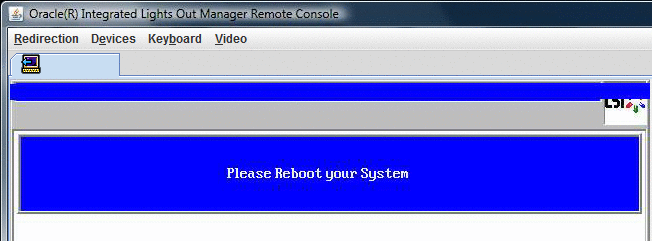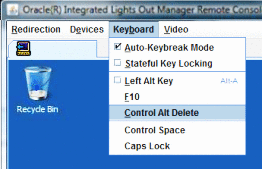Sun Fire X4800 服务器安装指南(适用于 Windows 操作系统) |

|
Windows Server 2008 R2 安装过程和 Windows Server 2008 R2 SP2 安装过程的区别
Sun Installation Assistant (SIA)
如何使用 PXE 安装 Windows Server 2008
Tools and Drivers DVD 上设备驱动程序的位置
下载 Tools and Drivers DVD 的 ISO 映像
注 - 当您处于远程控制台中时,使用 "Relative" 选项,可以将鼠标从一个窗口移动到另一个窗口。在此过程结束时,系统会要求您将鼠标设置更改为 "Absolute"。
此操作会启动 ILOM 3.0 远程控制台窗口。
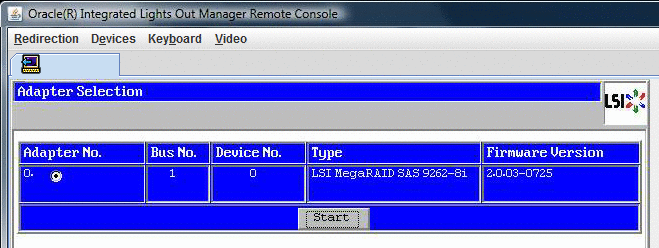
此时,将打开 "MegaRaid BIOS Config Utility Virtual Configuration" 屏幕。
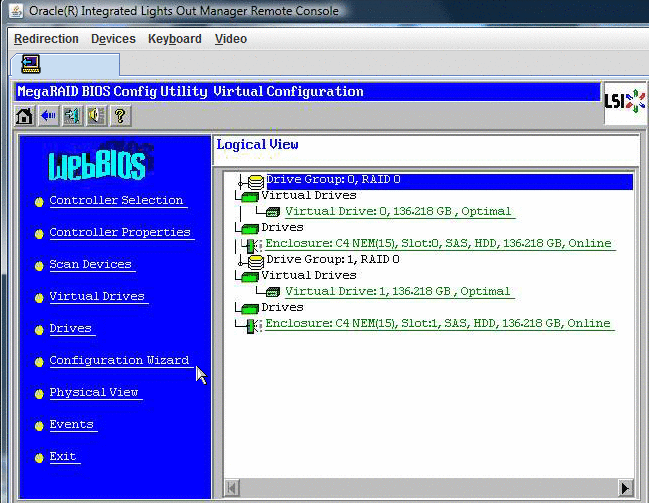
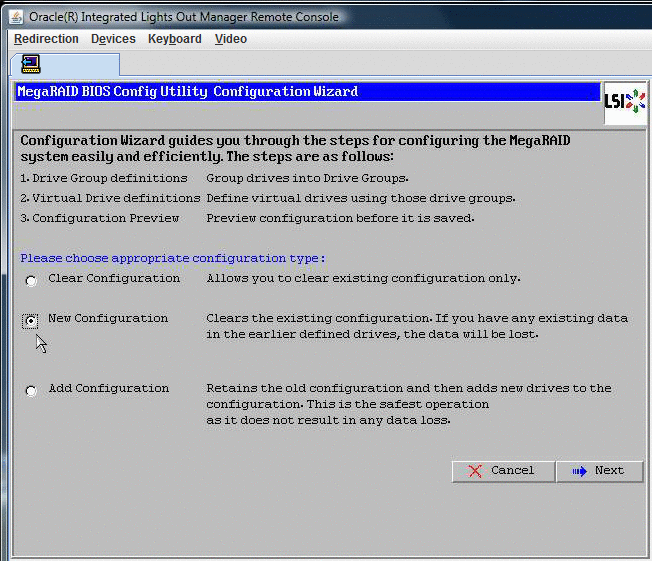
选择 "Automatic Configuration" 将创建一个包含系统中所有硬盘驱动器的虚拟驱动器。多个驱动器被配置为一个条带集 (RAID0),并显示为一个具有组合存储空间的虚拟驱动器。由于可能出现多点故障,因此这样也许并不可取。即,如果一个驱动器出现故障,系统就不会进行引导。此时,您只能保留一个驱动器,删除所有其他驱动器。或者,您可以使用 "Manual Configuration" 创建仅使用一个硬盘驱动器的虚拟驱动器。
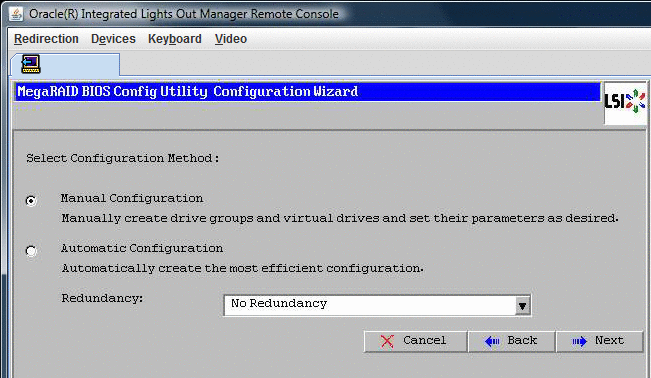
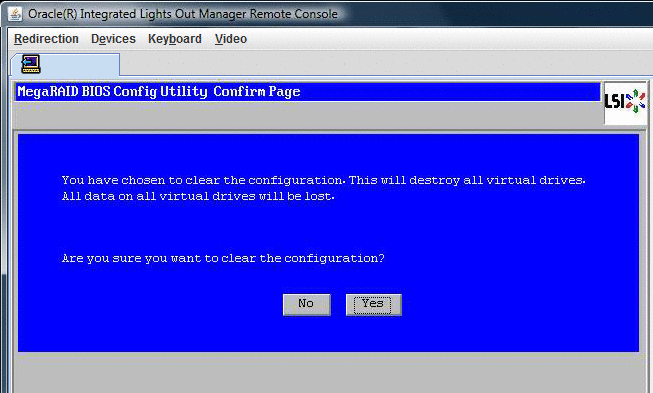
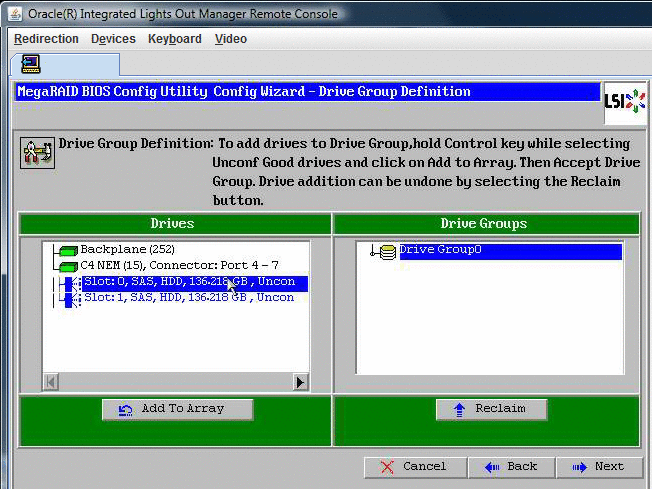
现在,您即可查看 "Drive Group0"。
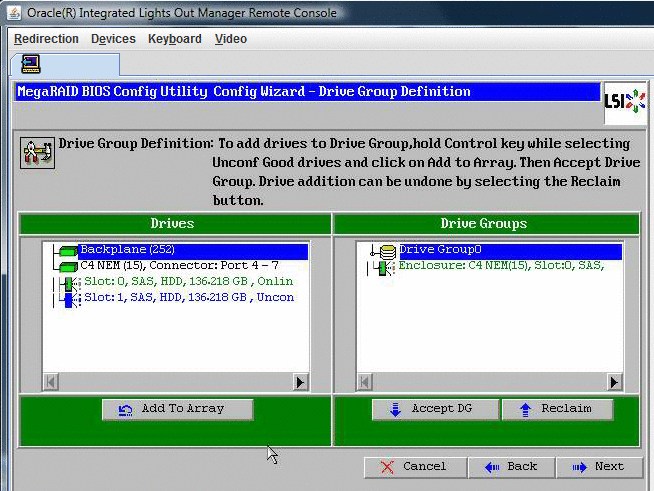
注 - 您可以通过单击 "Reclaim" 按钮撤销驱动器组的选择。
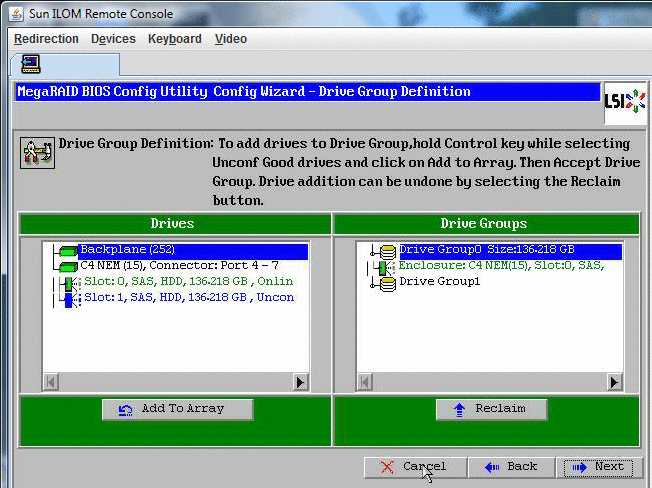
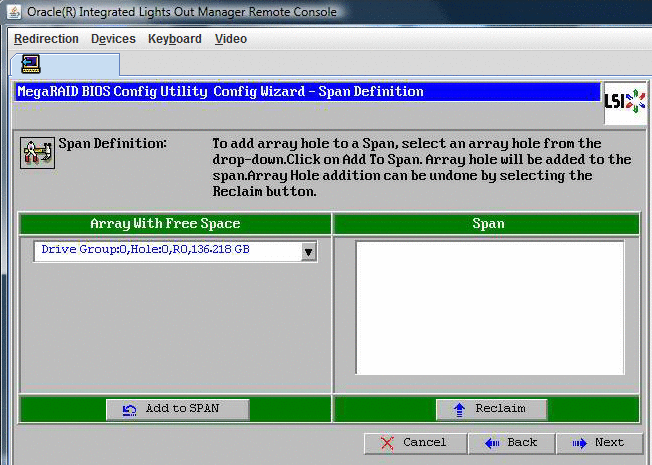
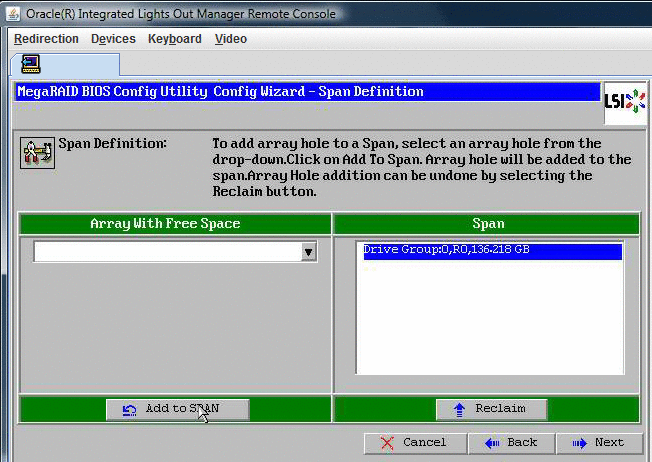
有关配置 RAID 的更多信息,请参阅服务器的磁盘管理文档。
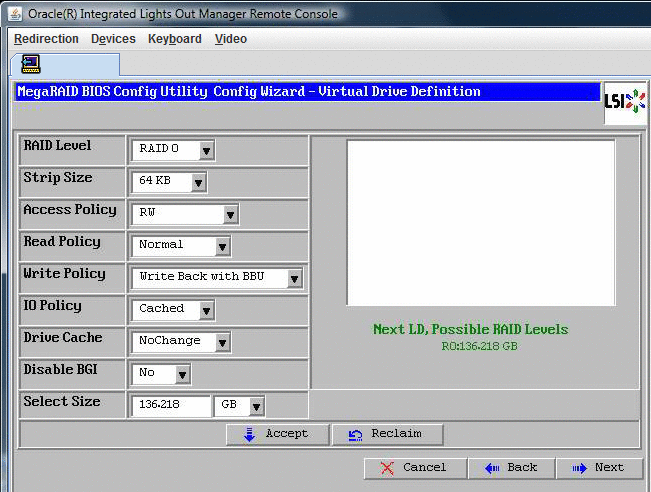
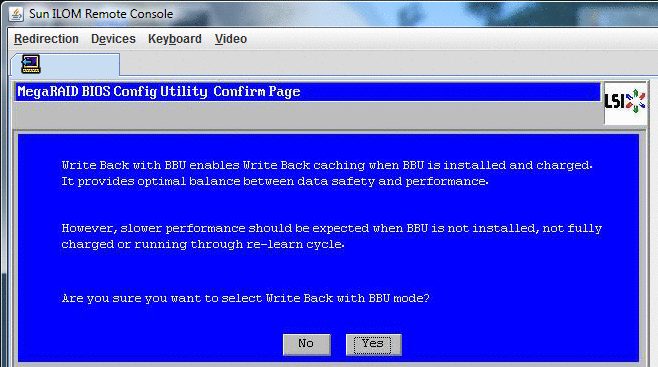
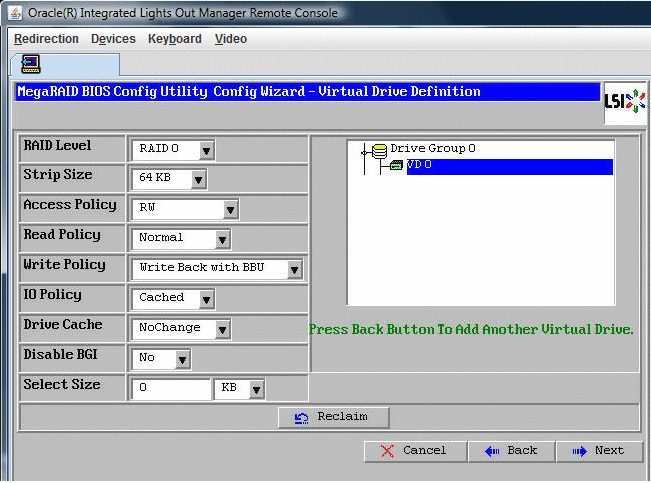
此图显示了使用 "Manual Configuration" 选项的单个虚拟驱动器:
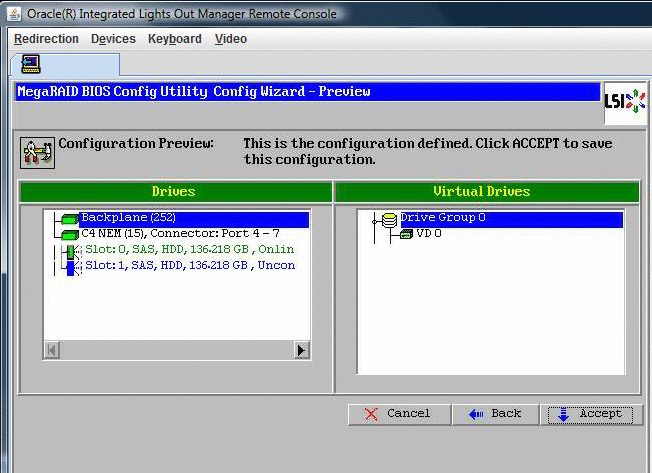
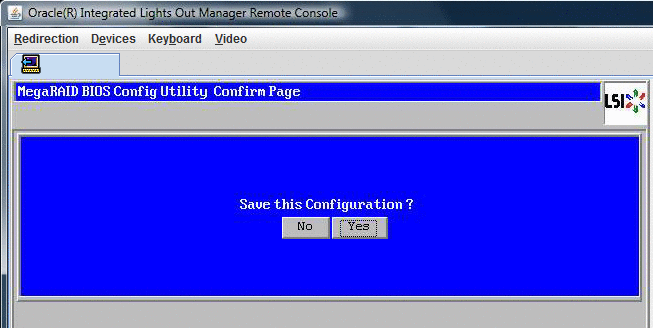
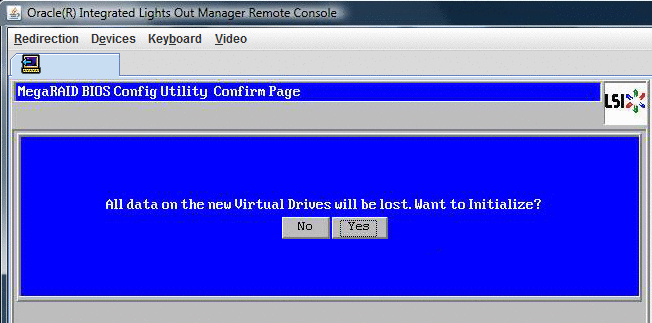
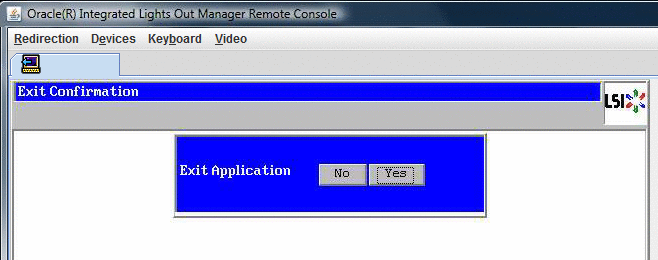
 | 注意 - 您必须执行此步骤,否则,下一步将使用 "Control Alt Delete" 重新引导您的本地计算机。 |